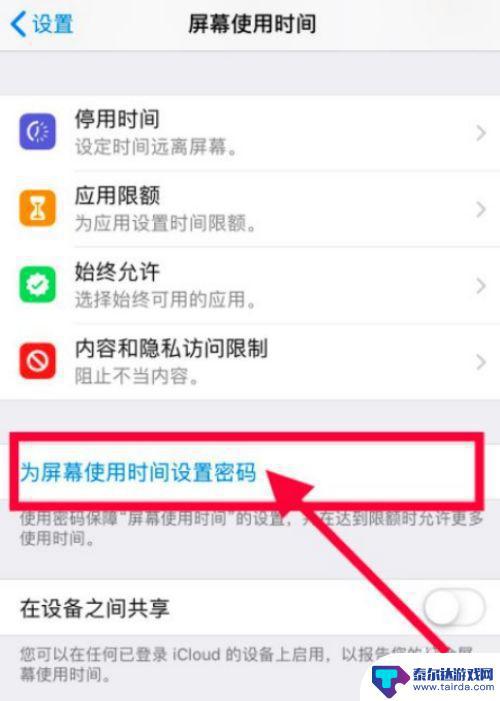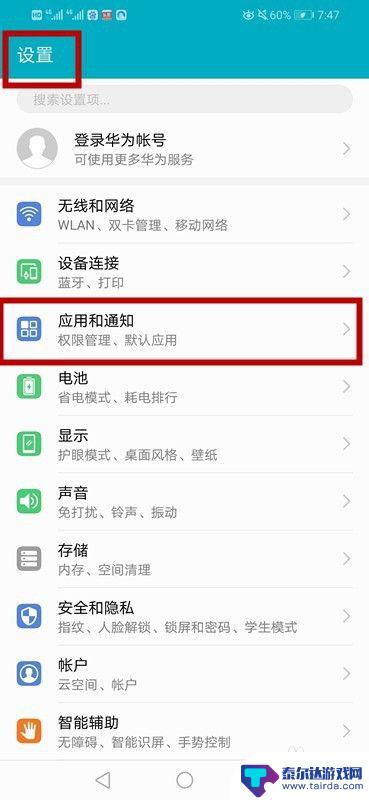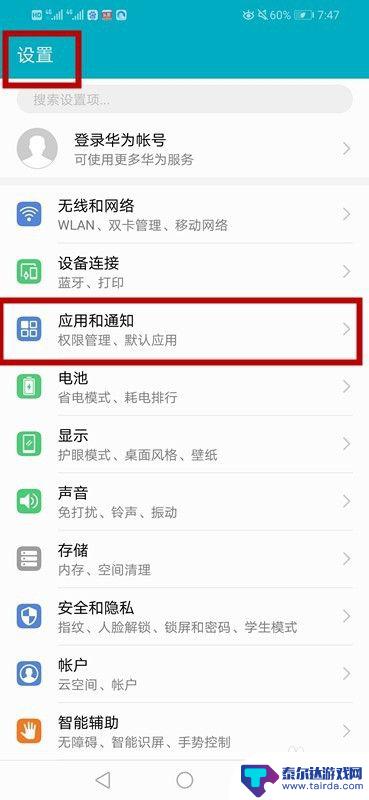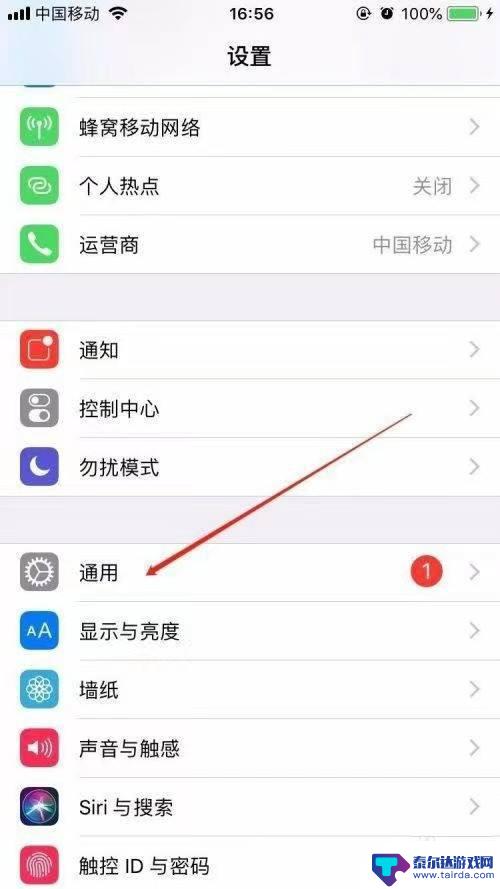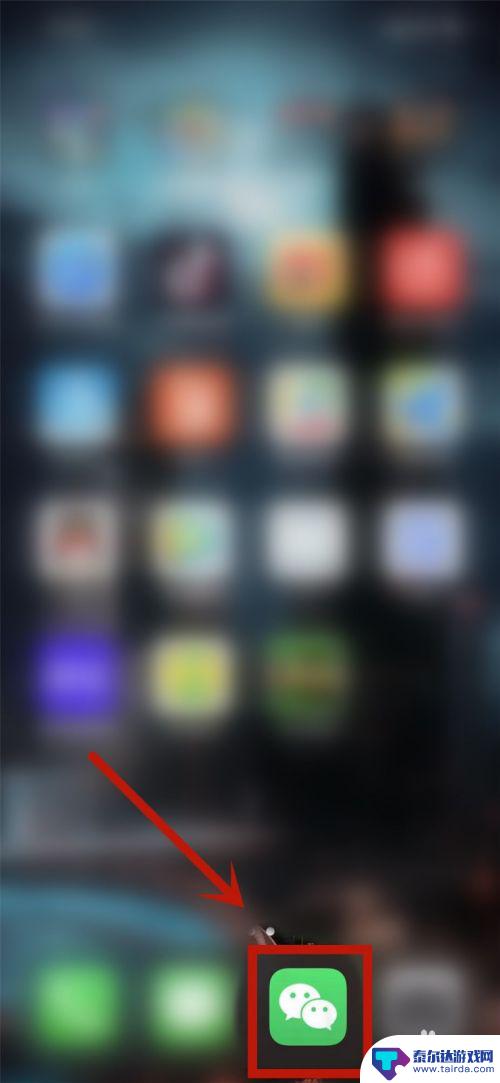华为手机怎么锁微信 华为手机微信应用密码锁设置教程
华为手机作为一款智能手机,拥有强大的功能和广泛的用户群体,在日常使用中我们经常会使用微信这款社交应用来沟通和交流。为了保护隐私和信息安全,很多人会选择在华为手机上设置微信应用密码锁。华为手机怎么锁微信呢?下面我们来分享一下华为手机微信应用密码锁设置的教程,让您更加安全地使用微信。
华为手机微信应用密码锁设置教程
步骤如下:
1.华为手机上打开手机【设置】应用选项,如下图所示。
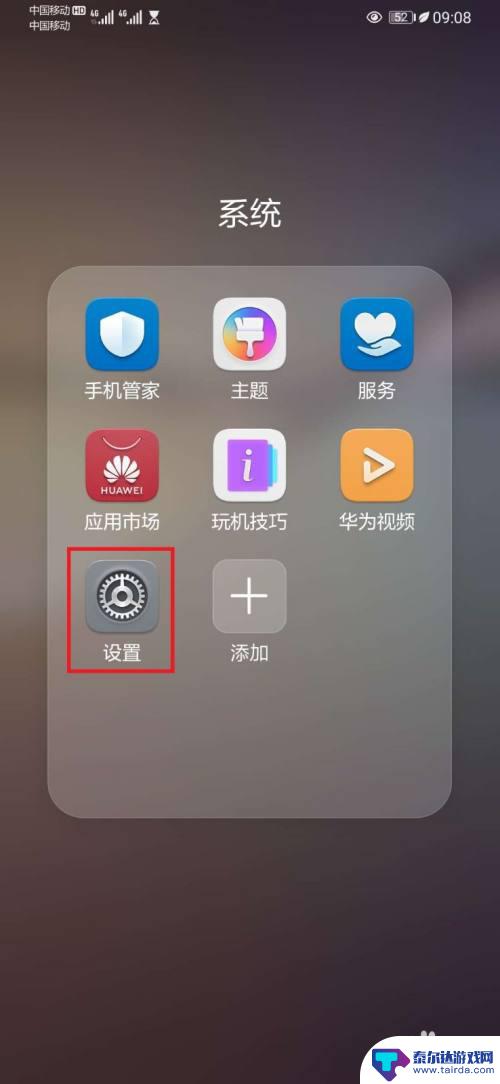
2.在打开的华为设置项列表中,打开【安全】选项,如下图所示。
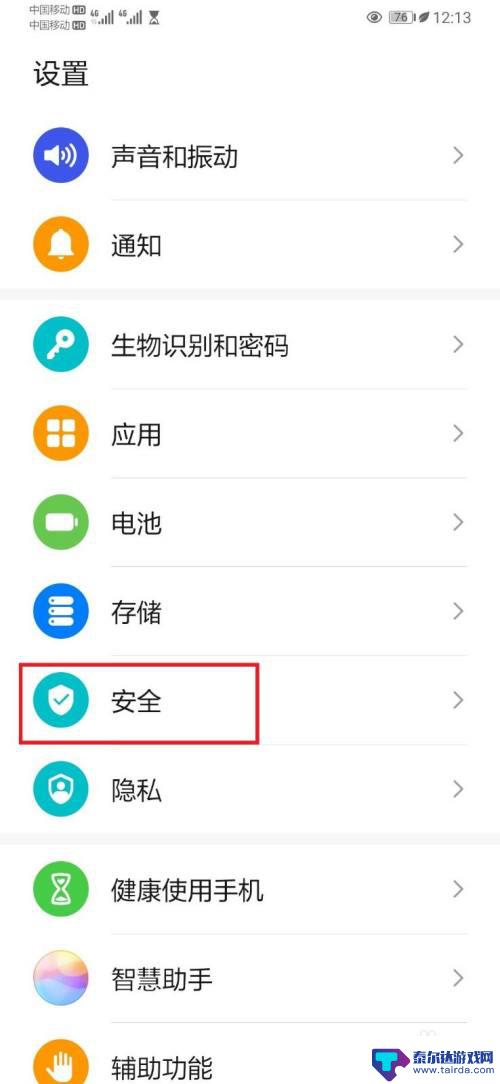
3.进入华为手机安全设置项列表,选择打开【应用锁】选项,如下图所示。
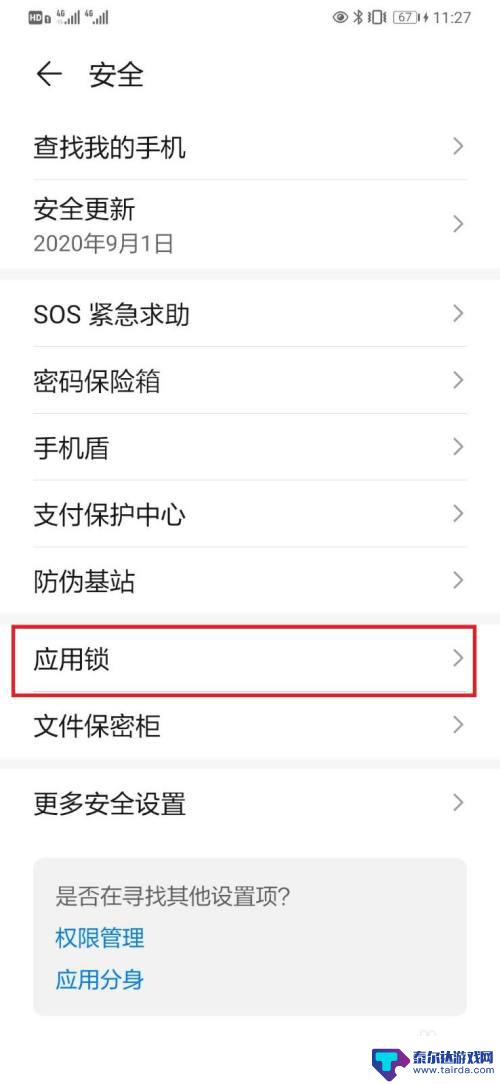
4.完成安全认证后,进入应用锁设置页面。搜索并选择【微信】应用后,点击开启微信应用锁开关即可。如下图所示。
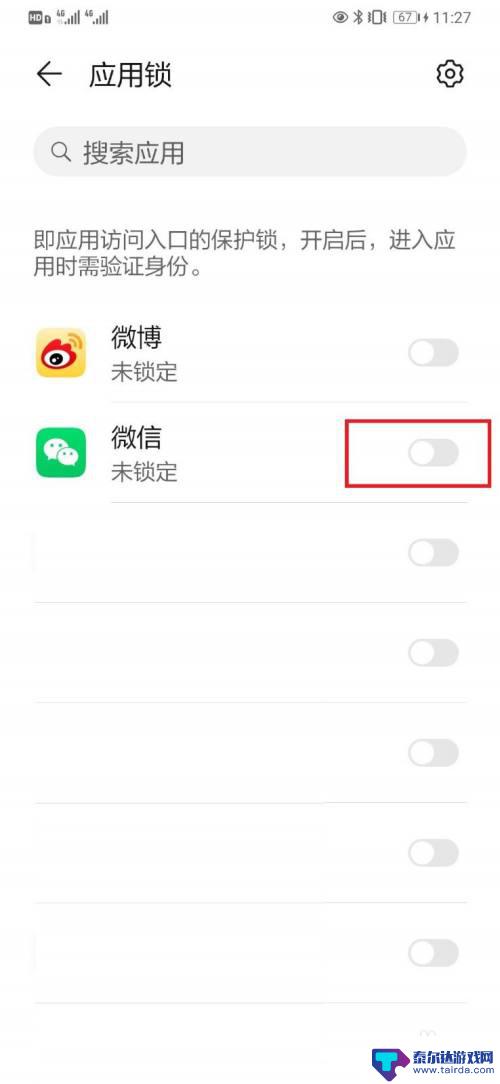
5.总结:
1,手机打开【设置】选项;
2,在设置页面,打开【安全】选项;
3,在安全设置页面,打开【应用锁】选项;
4,进入应用锁设置页面。点击开启微信应用锁开关,即可。
以上就是华为手机怎么锁微信的全部内容,有遇到相同问题的用户可参考本文中介绍的步骤来进行修复,希望能够对大家有所帮助。
相关教程
-
苹果手机怎么能设置微信密码锁屏 iPhone12微信锁屏密码怎么设置
现苹果手机已经成为了人们生活中必不可少的一部分,而微信作为最受欢迎的社交软件之一,更是被广大用户广泛使用。为了保护个人隐私和信息安全,在使用iPhone12时,设置微信密码锁屏...
-
华为手机怎么微信怎么分身 华为手机微信分身设置教程
华为手机怎么微信怎么分身,近年来,华为手机的智能化程度越来越高,不仅在硬件配置上有所突破,软件功能也逐渐丰富起来,其中,微信分身功能成为了许多用户关注的焦点。微信分身是指在华为...
-
华为手机怎么微信分身双开 华为手机微信分身设置教程
华为手机怎么微信分身双开,华为手机作为一款备受欢迎的智能手机品牌,其微信分身双开功能受到了用户的青睐,微信分身双开可以帮助用户在同一部手机上同时登录两个微信账号,方便管理和使用...
-
iphone微信设置密码锁 苹果手机微信密码锁怎么开启
在日常生活中,我们经常使用手机来进行各种操作,包括聊天、浏览社交媒体等,为了保护个人隐私和数据安全,很多人会在手机上设置密码锁。而对于苹果手机用户来说,开启微信密码锁是非常重要...
-
华为手机怎么设置微信横屏 微信横屏设置教程
在当今社交媒体的时代,微信已经成为了许多人日常交流的重要工具,对于一些喜欢横屏使用手机的用户来说,微信的竖屏显示模式可能会带来不便。如何在华为手机上设置微信横屏呢?今天我们就为...
-
苹果手机进入微信界面怎么设置密码 苹果手机微信登录密码怎么设置
苹果手机进入微信界面后,若想设置密码保护隐私信息,可在微信应用中点击右上角的我按钮,进入设置选项,再选择账号与安全进行密码设置,在弹出的界面中,点击微信密码选项,输入原密码后即...
-
怎么打开隐藏手机游戏功能 realme真我V13隐藏应用的步骤
在现如今的智能手机市场中,游戏已经成为了人们生活中不可或缺的一部分,而对于一些手机用户来说,隐藏手机游戏功能可以给他们带来更多的乐趣和隐私保护。realme真我V13作为一款备...
-
苹果手机投屏问题 苹果手机投屏电脑方法
近年来随着数字化技术的飞速发展,人们对于电子设备的需求也越来越高,苹果手机作为一款备受欢迎的智能手机品牌,其投屏功能备受用户关注。不少用户在使用苹果手机投屏至电脑时遇到了一些问...
-
手机分屏应用顺序怎么调整 华为手机智慧多窗怎样改变应用顺序
在当今移动互联网时代,手机分屏应用已经成为我们日常生活中必不可少的功能之一,而华为手机的智慧多窗功能更是为用户提供了更加便利的操作体验。随着应用数量的增加,如何调整应用的顺序成...
-
手机录像怎么压缩 怎样压缩手机录制的大视频
现随着手机摄像功能的不断强大,我们可以轻松地用手机录制高清视频,这也带来了一个问题:手机录制的大视频文件占用空间过大,给我们的手机存储带来了压力。为了解决这个问题,我们需要学会...